龍之信條2在所有平台上都面臨效能問題和幀速率下降。 幸運的是,對於 PC 玩家來說,您可以調整詳細的圖形設定來幫助遊戲運行得更流暢。 以下是根據我們團隊的測試獲得更好性能和幀速率的最佳設定。
龍之信條2PC 圖形設定可提高 FPS 和效能
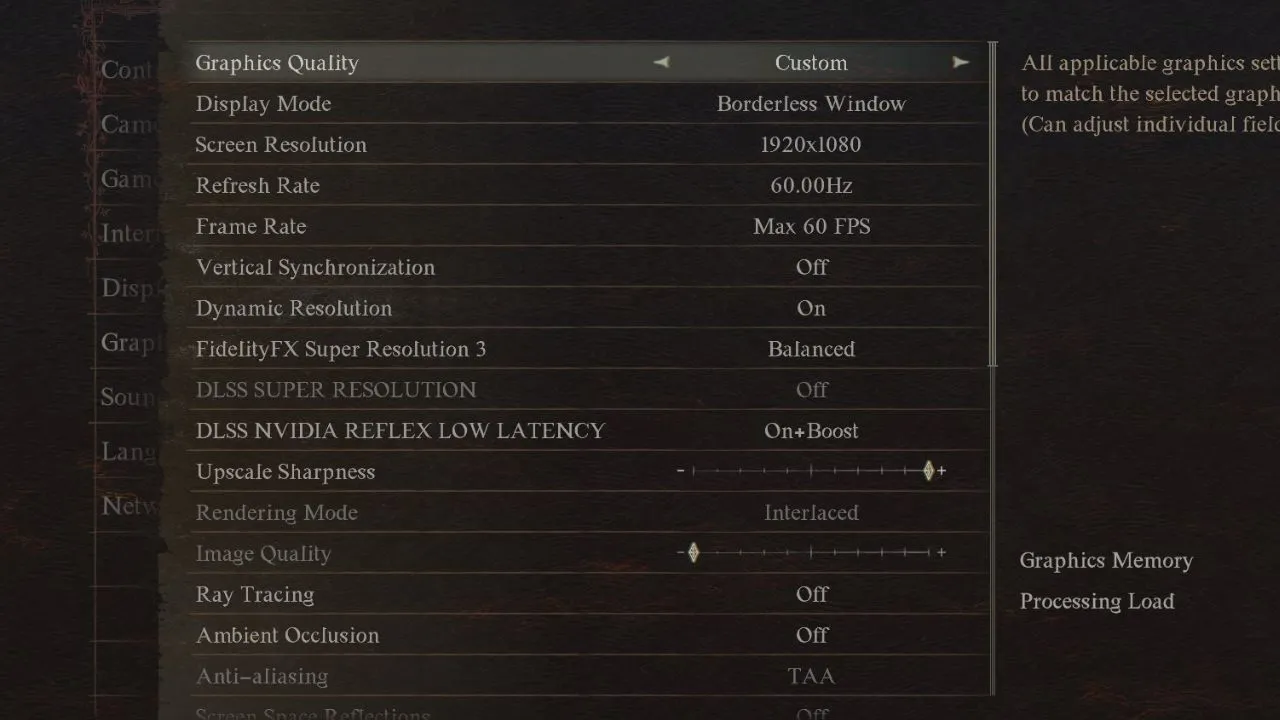
我推薦的設定背後的想法是降低影像質量,以在 PC 上獲得更好、更穩定的幀速率。 這種方法很有幫助,因為您的 GPU 或處理器可能會因一次處理太多資料而減慢速度。 我們盡量不要過度降低影像質量,以免讓遊戲看起來很糟糕。 但是,如果您的電腦很舊,則可能需要大幅降低影像品質才能玩龍之信條2順利。
下面的清單說明了某個選項是否會影響 CPU 或 GPU 使用率,幫助您確定電腦的哪個部分可能過度工作。 若要尋找這些選項,請前往系統 > 選項 > 圖形。
| 選項 | 價值 | GPU 還是 CPU? |
|---|---|---|
| 圖形品質 | 風俗 | 兩個都 |
| 顯示模式 | 無邊框窗 | 沒有任何 |
| 螢幕解析度 | 1920×1080 | 兩個都 |
| 重新整理率 | 60.00Hz | 沒有任何 |
| 幀率 | 最高 60 FPS | 沒有任何 |
| 垂直同步 | 離開 | 沒有任何 |
| 動態解析度 | 在 | 沒有任何 |
| FidelityFX 超解析度 3* | 均衡 | 兩個都 |
| DLSS 超解析度* | 汽車 | 兩個都 |
| DLSS NVIDIA REFLEX 低延遲 | 開+升壓 | 沒有任何 |
| 高級清晰度** | 10 | 沒有任何 |
| 渲染模式** | 隔行掃描 | 兩個都 |
| 畫面品質** | 3 | 兩個都 |
| 光線追蹤 | 離開 | 兩個都 |
| 環境光遮蔽*** | 離開 | 中央處理器 |
| 抗鋸齒** | TAA | 中央處理器 |
| 螢幕空間反射 | 離開 | 中央處理器 |
| 網格質量 | 高的 | 中央處理器 |
| 紋理過濾 | 低(雙線性) | 中央處理器 |
| 紋理品質 | 高 (0.5 GB) 或更低 | 兩個都 |
| 草/樹質量 | 低的 | 中央處理器 |
| 資源密集型效應質量 | 低的 | 中央處理器 |
| 陰影品質 | 低的 | 兩個都 |
| 影子緩存 | 在 | 兩個都 |
| 接觸陰影 | 離開 | 中央處理器 |
| 運動模糊 | 離開 | 中央處理器 |
| 盛開 | 離開 | 中央處理器 |
| 景深 | 離開 | 中央處理器 |
| 鏡頭光暈 | 離開 | 圖形處理器 |
| 鏡頭畸變 | 離開 | 沒有任何 |
| 次表面散射 | 離開 | 中央處理器 |
| 運動品質 | 高的 | 中央處理器 |
**如果 FidelityFX 超級解析度 3 或 DLSS 超級解析度處於活動狀態,則鎖定。
***如果光線追蹤開啟則鎖定。
從選項選單中的低圖形品質預設開始,您可以快速調整一些設定。 然而,您仍然需要微調環境光遮擋、紋理品質和運動模糊以及其他一些選項。
我們保持高運動質量、抗鋸齒和網格質量,因為它們可以增強視覺效果而不會對性能產生太大影響。 抗鋸齒對於平滑紋理和環境至關重要。 如果您使用 FidelityFX Super Resolution 3 或 DLSS,則抗鋸齒功能應處於活動狀態。
對 GPU 和 CPU 要求最高的設定是影像品質、紋理品質、螢幕空間反射和資源密集型效果品質。 為了顯著提高 FPS,請考慮降低這些設置,儘管這會影響視覺品質。
如果效能問題仍然存在,請確保您的電腦滿足 龍之信條2系統需求。 持續存在的問題可能來自已知遊戲Capcom 正在解決的效能問題。
如何更改圖形設定龍之信條2在電腦上
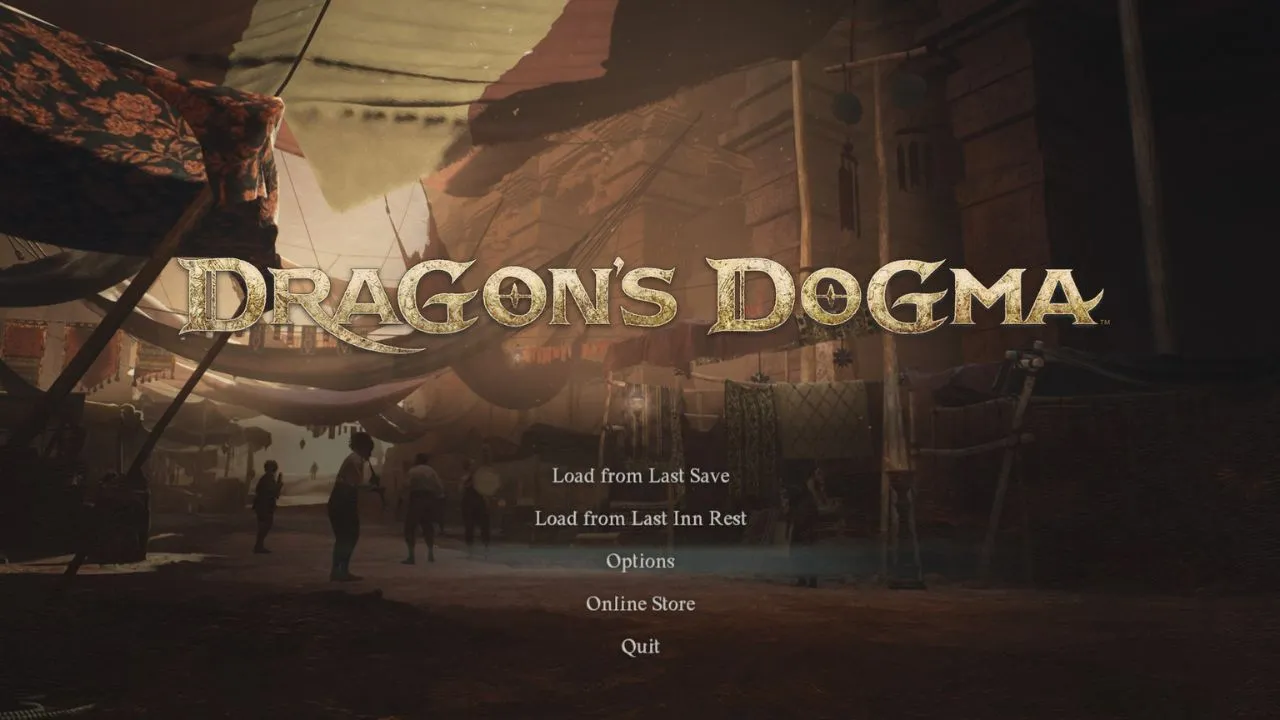
最好調整一下龍之信條2從主選單中進行圖形設置,而不是在遊戲過程中,因為您無法更改遊戲中的某些選項。 怎麼做:
- 開始龍之信條2。
- 在主選單中,在訪問您的儲存之前,請轉到“選項”。
- 從左側選單中選擇圖形。
- 使用滑鼠或控制器上的方向鍵根據先前的建議進行調整。
如何提高龍之信條2PS5 和 Xbox Series S|X 上的效能
它是不可能的變更圖形設定龍之信條2在 PS5 和 Xbox Series S|X 上提高效能。 不幸的是,您在這些平台上唯一能做的就是等待 Capcom 發布遊戲更新,以改善遊戲機硬體上的遊戲負載。
Dot Esports 得到了我們觀眾的支持。 當您透過我們網站上的連結購買時,我們可能會賺取少量的聯盟佣金。了解更多






